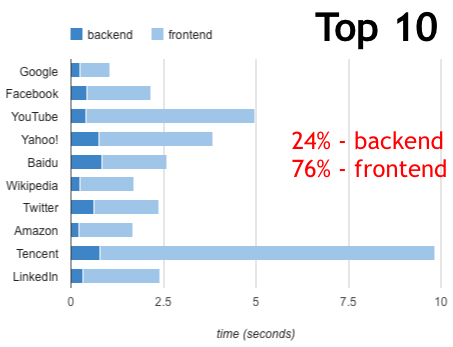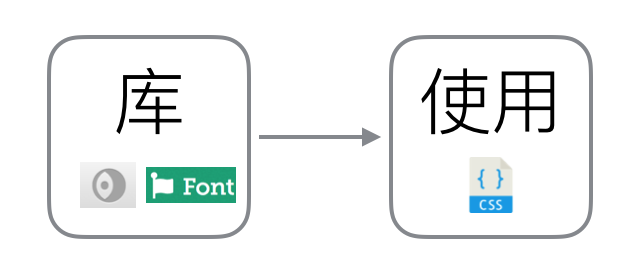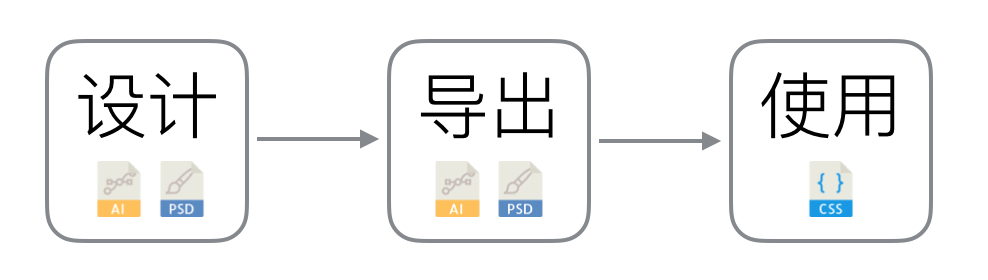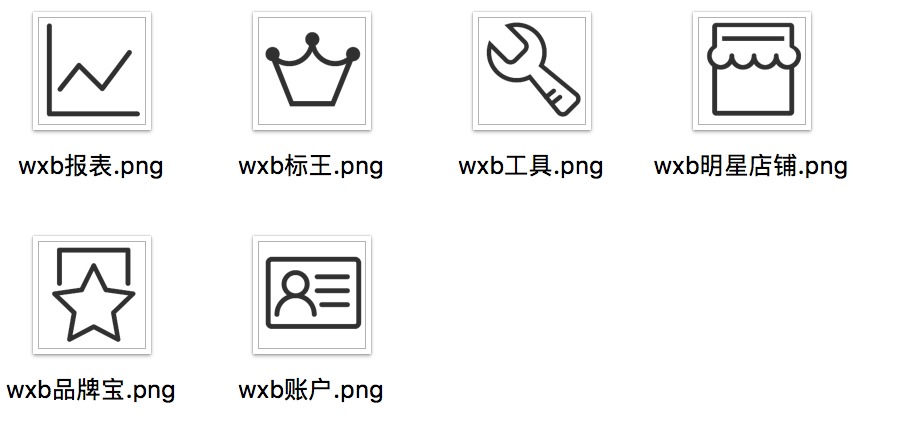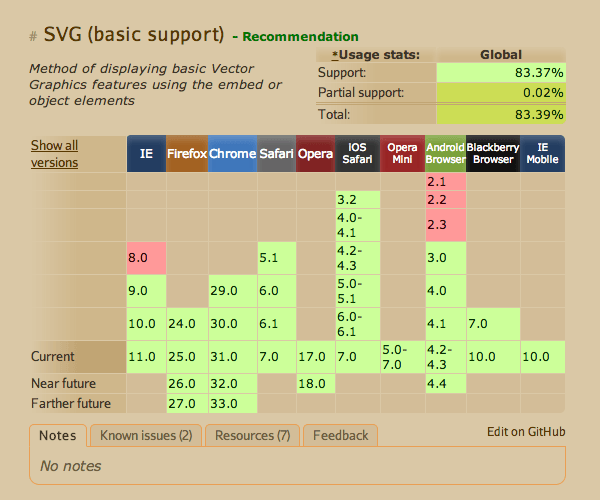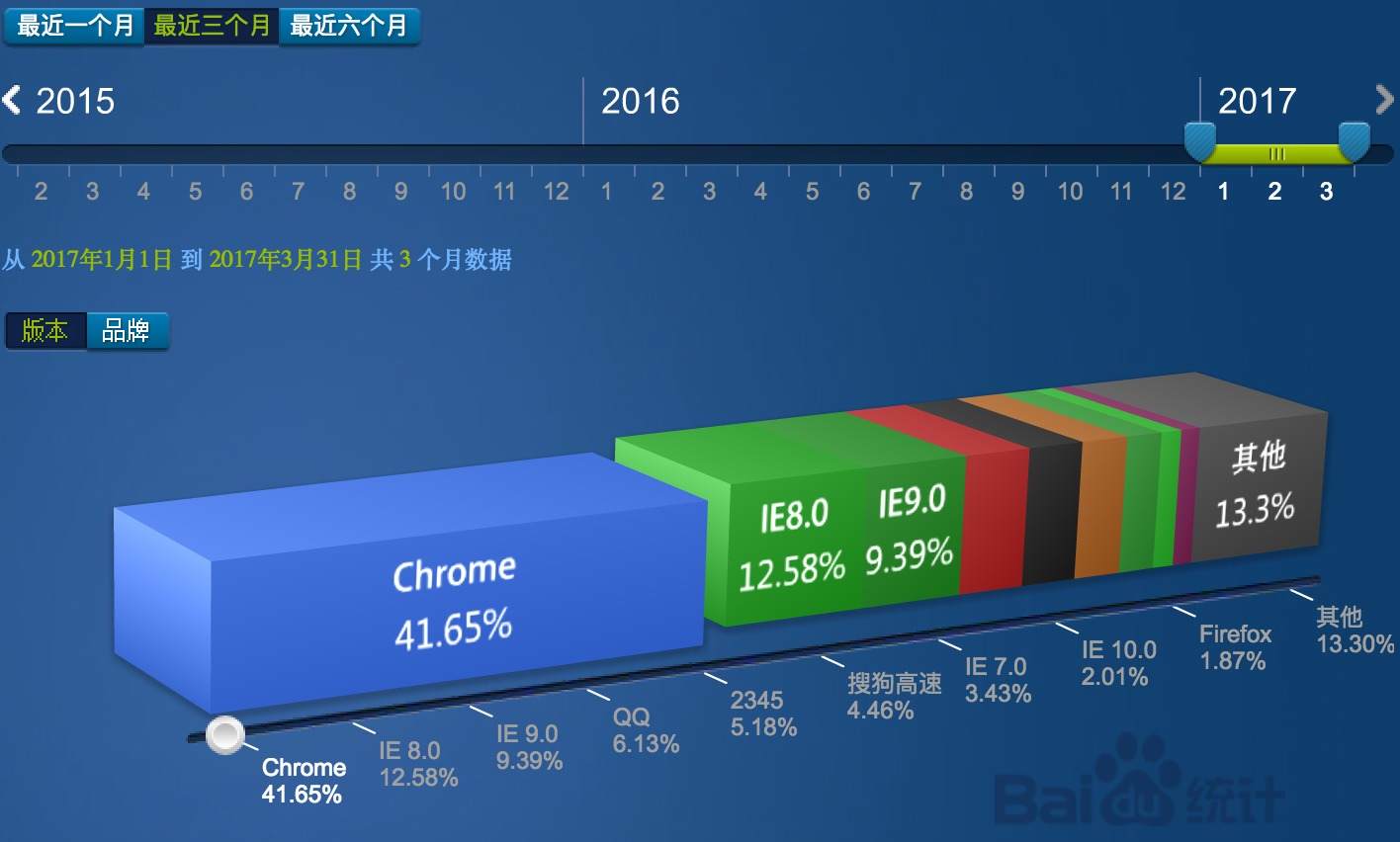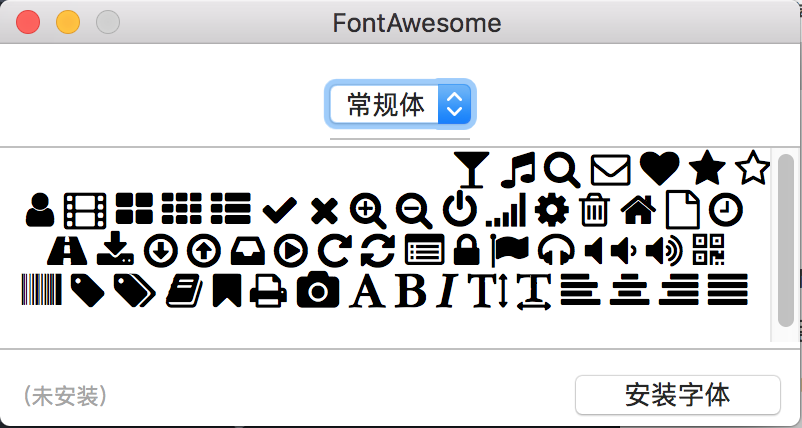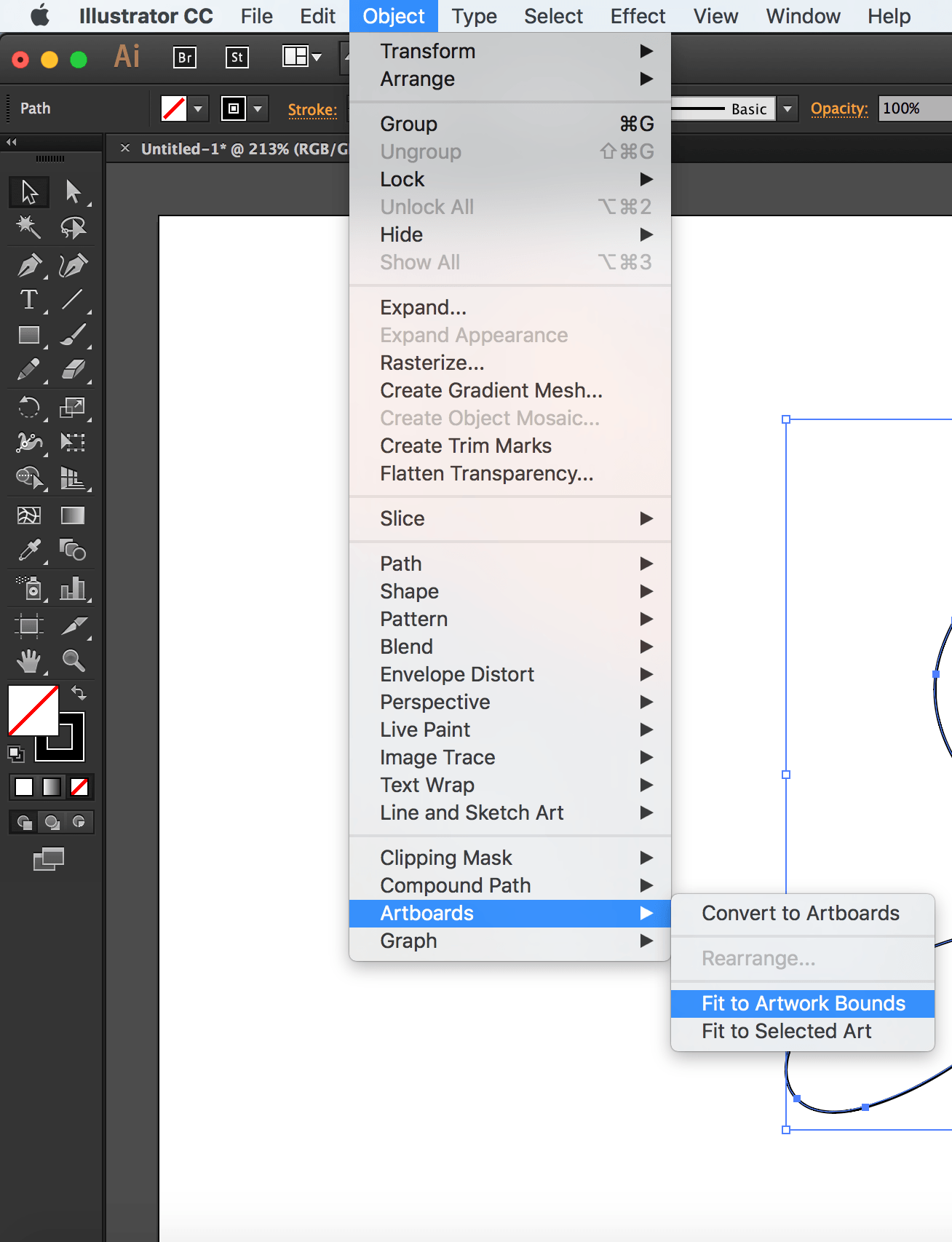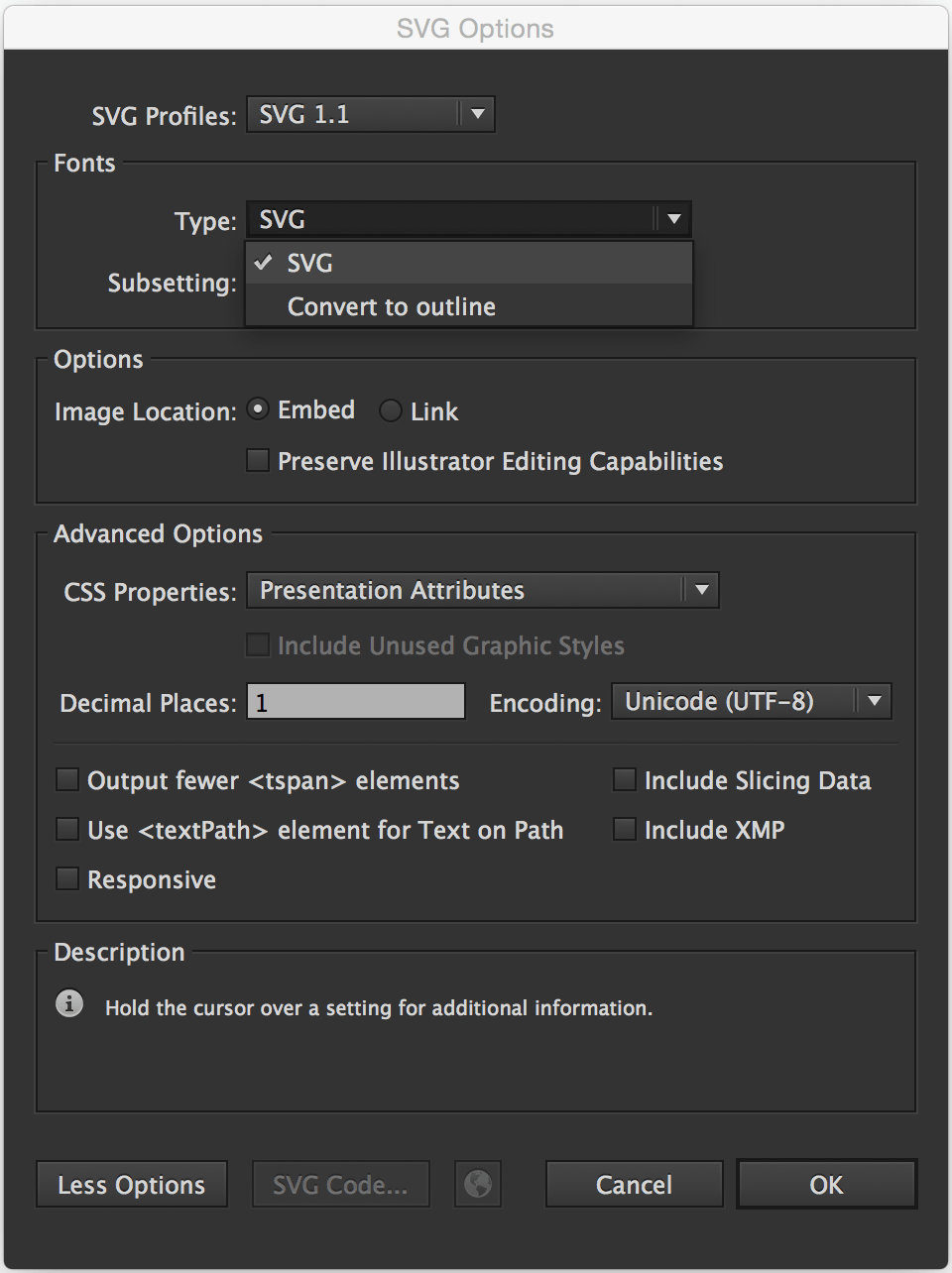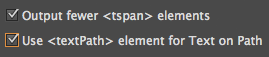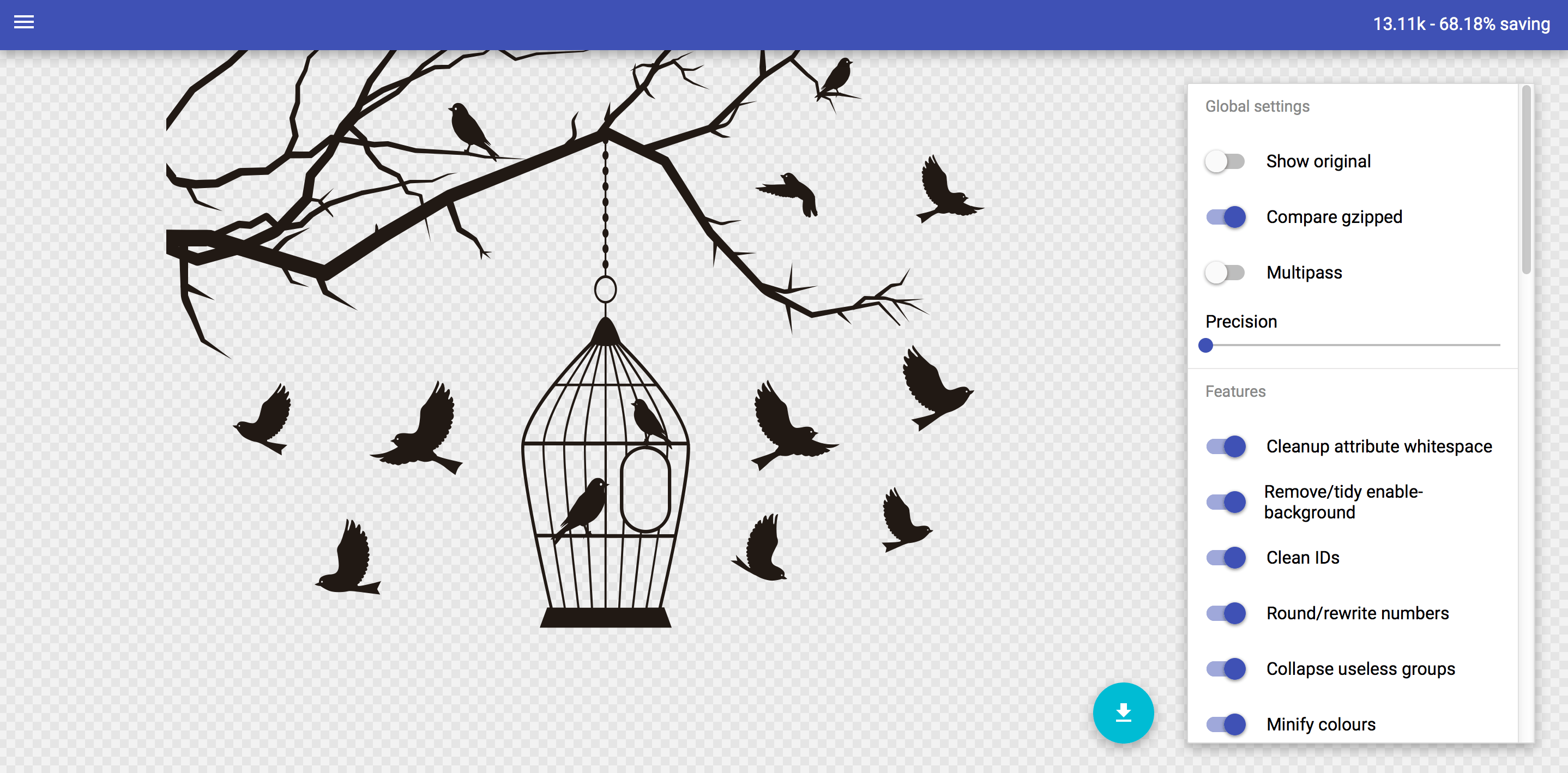一个图标的生命周期(工作流程)
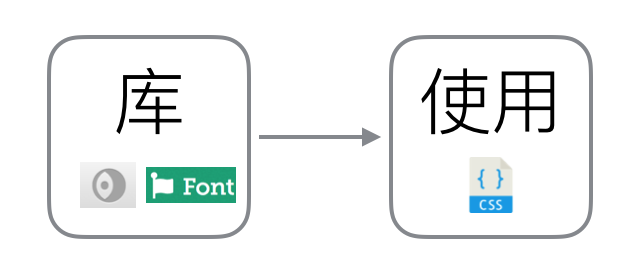
图标库(选择阶段) -> 图标使用(开发阶段)
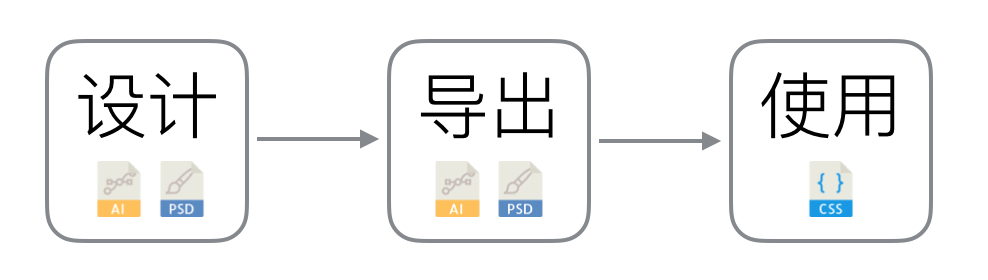
图标设计(设计阶段) -> 图标导出(沟通阶段) -> 图标使用(开发阶段)
第一种方式是一般是小公司或者独立开发者的工作流程。而对于大型组织或公司,因为拥有更完善的团队和资源,一般是第二种方式,能够获得更多自主权和建立企业VI(Visual Identity,企业视觉识别)的能力。
但无论是哪种方式,都包括两个角色:设计师和Web开发,只是第一种工作方式中,设计师是不可见的。
图标的设计和使用
设计阶段通常是由不了解Web开发的设计师们来完成的,他们会根据产品的需要,绘画出满足需求的图标。
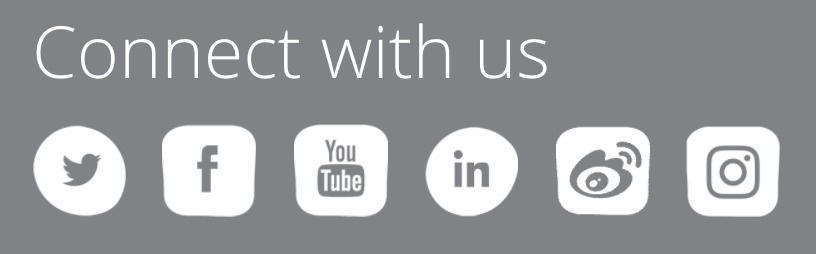
ThoughtWorks官网Contact with us图标
然后交给Web开发人员使用,为什么要先介绍图标的使用,而一笔跳过导出过程呢?原因很简单,因为我们需要先知道服务的对象是谁,才知道如何正确的为它服务。
常见的三种使用图标的方式
1.使用图片
直接将设计师画好的图标,以PNG格式的图片一个个分离导出,这是最直观的图标打包方式。
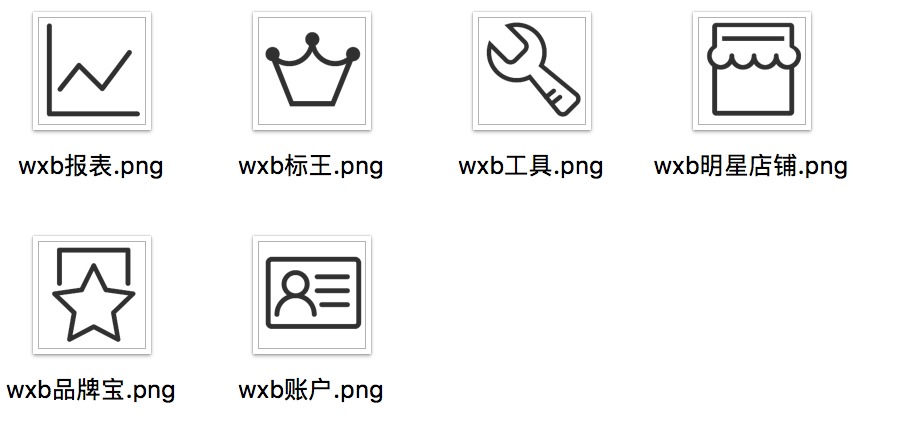
1688DPL中台图标库
它的优点是:(1)能够使用彩色的图标(2)能够支持大部分浏览器;缺点是:(1)图标大小是固定的(不能根据场景自由缩放)(2)Retina屏幕需要两倍图。
开发人员拿到这样的图标,通常会需要先合成为一张图片,以方便制作雪碧图,这个过程可以由开发人员自己完成,也可以由设计师(设计师可以根据源文件中心导出一张包含所有图标的PNG文件)。
制作雪碧图的工具有很多,我比较常用的在线雪碧图工具是:Sprite Cow,或者NodeJS平台下的构建工具插件,如:webpack-spritesmith。
2.直接使用svg
使用SVG(可缩放矢量图形),W3C标准,最看好的Web端图形解决方案。它能提供如裁剪路径、Alpha通道、滤镜效果等复杂渲染能力,具备传统图片没有的矢量功能,还可以被记事本等阅读器、搜索引擎访问。
设计师可以轻松的在设计绘图软件(AI,PS)的帮助下导出SVG格式的图标/图片。
但目前,国内svg还并没有被非常广泛的使用,原因是它的兼容性,不能够很好的兼容旧的IE版本和一些Android原生浏览器。
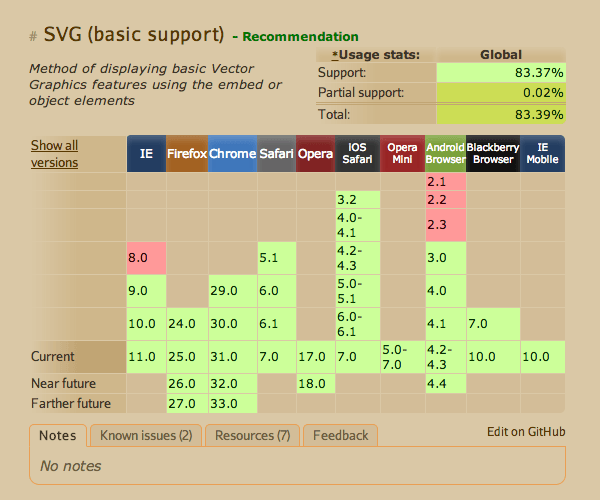
Can I use svg?
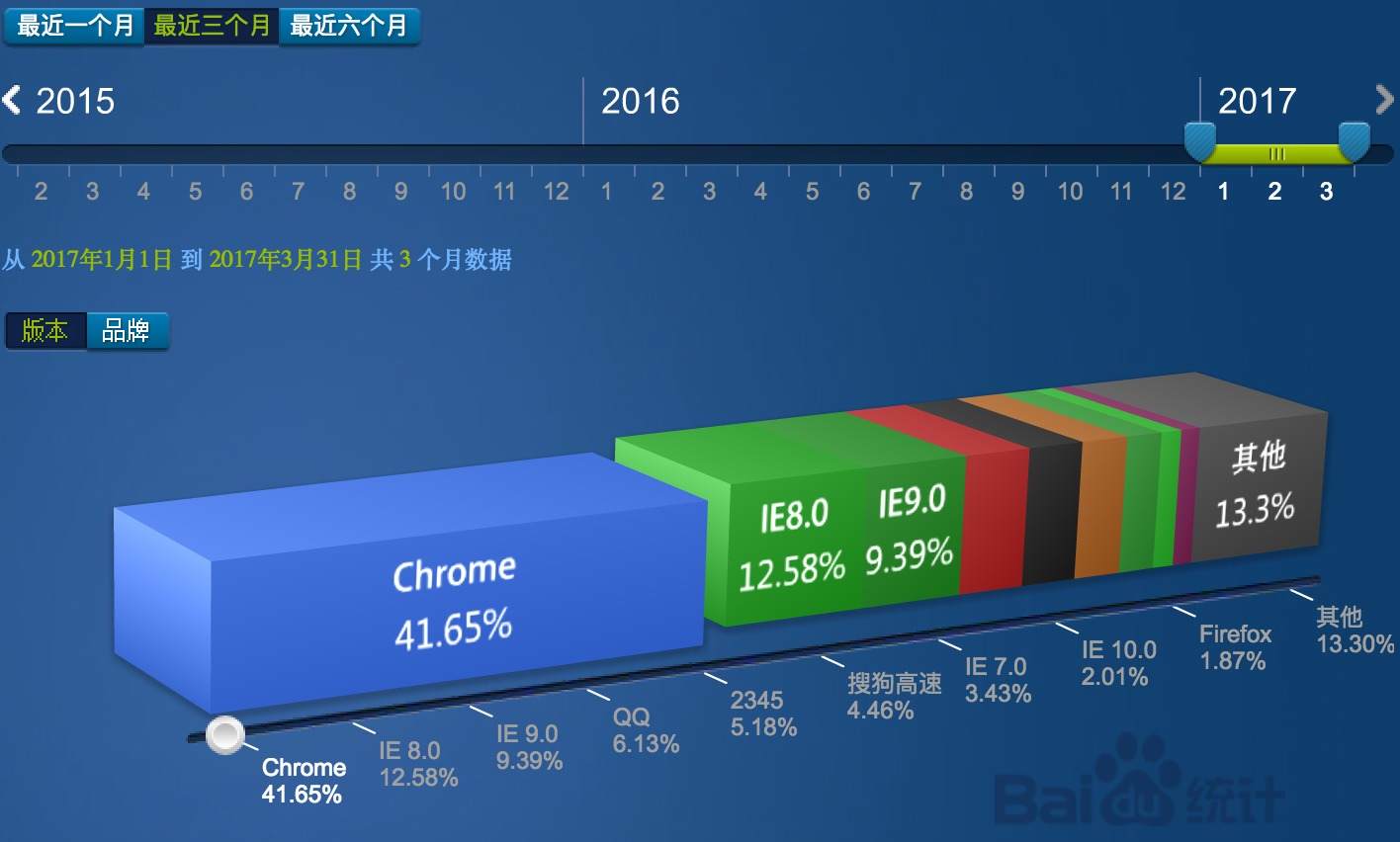
百度2017年前三个月的浏览器使用统计,目前国内还有超过20%的用户仍在使用IE8,9甚至是IE7。
3.IconFont
IconFont是目前最为流行的图标解决方案,顾名思义,它就是字体文件,你可以用任何一个字体编辑工具打开它,如果你打开某一个查看,你会发现它就是一些路径,这些路径可以用AI,PS,Sketch等软件来绘制。
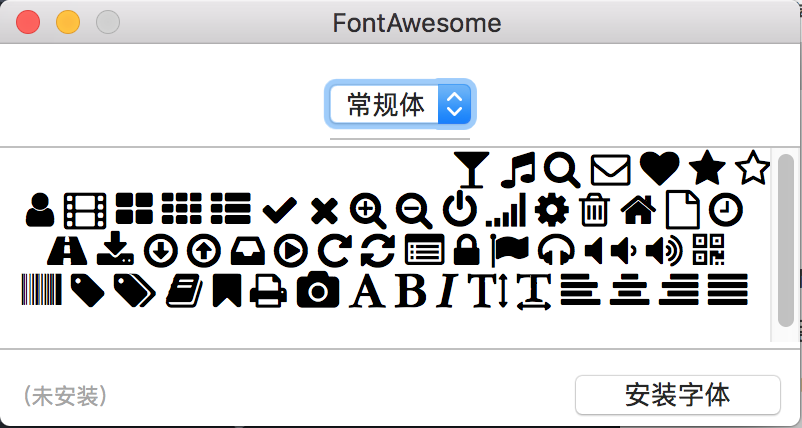
IconFont的优点在于能够用CSS控制样式,无限缩放而不失真,支持IE7+,兼顾屏幕阅读器,不过缺点是不能支持彩色(拥有多种颜色的图标)图标。获得IconFont的方式也很简单,设计师将图标通过AI/PS转成SVG文件,然后由开发人员通过工具(在线或者本地)转换为IconFont,比如:国外的icomoon.io,国内的iconfont.cn,开源构建工具插件有gulp-iconfont等等。
产生适合Web开发的图标
“产生适合Web开发的图标”是我们今天要关注的重点。
1.使用图片的方式
如果开发人员直接使用图片,则相对简单,设计师只需要针对普通屏幕和Retina屏幕准备两套图(单倍图和两倍图)。
以国内某著名的中文小说阅读网站为例,会针对不同的设备使用不同倍数的logo图片,以保证在如Retina屏幕下的清晰度。
1
2
3
4
5
6
7
8
9
10
11
12
13
14
| .logo-wrap .logo a {
display: block;
width: 219px;
height: 52px;
background: url(/qd/images/logo.0.2.png) no-repeat;
}
@media (min--moz-device-pixel-ratio:1.3),(-o-min-device-pixel-ratio: 2.6 / 2),(-webkit-min-device-pixel-ratio:1.3),(min-device-pixel-ratio:1.3),(min-resolution:1.3dppx) {
.logo-wrap .logo a {
background: url(/qd/images/logo3x.0.2.png) no-repeat;
background-repeat: no-repeat;
background-size: 217px;
}
}
|
2.使用SVG
关于转换成SVG,这里就要引荐一下Sara Soueidan在Generate London 2015 Conference上的演讲《Sara Soueidan: SVG for Web Designers (and Developers)》(YouTube视频需要翻墙),如果不方便,Sara Soueidan有一篇博客《Tips for Creating and Exporting Better SVGs for the Web》更详细的讲解关于SVG导出的内容,当然,还有一篇国内的翻译文章《创建和导出SVG的技巧》,最后在推荐一篇Adobe工程师michael chaize写的关于AI导出SVG的文章《Export SVG for the web with Illustrator CC》。
不过,我觉得看视频更直观,顺便领略一下这位优秀的 阿拉伯女性前端开发工程师(兼自由作家和演讲人) 的风采。
博客和视频中谈到了多个点导出SVG需要注意的地方,篇幅限制,这里简单描述三个tip:
(1)选择适合绘画的画板。
你有在网页上嵌入过SVG吗,给它指定一个高度和宽度,然后发现它其实比你指定的尺寸要小?开发人员常常会遇到这样的问题。
大多数情况下,这是因为SVG视窗中有一定大小的白色空白的空间。视窗是按照你在样式表中指定的尺寸显示的,但是它里面有额外的空白——在图形周围——使得你的图片看起来好像“缩水”了,因为这块空白是占空间的,在视窗里面。为了避免这种情况,你需要确保你的画板是刚刚好放下里面的图像的,不要大太多。
画板的尺寸就是导出的SVG的视窗的尺寸,所有画板上的空白都会最终变成视窗中的白色空白。
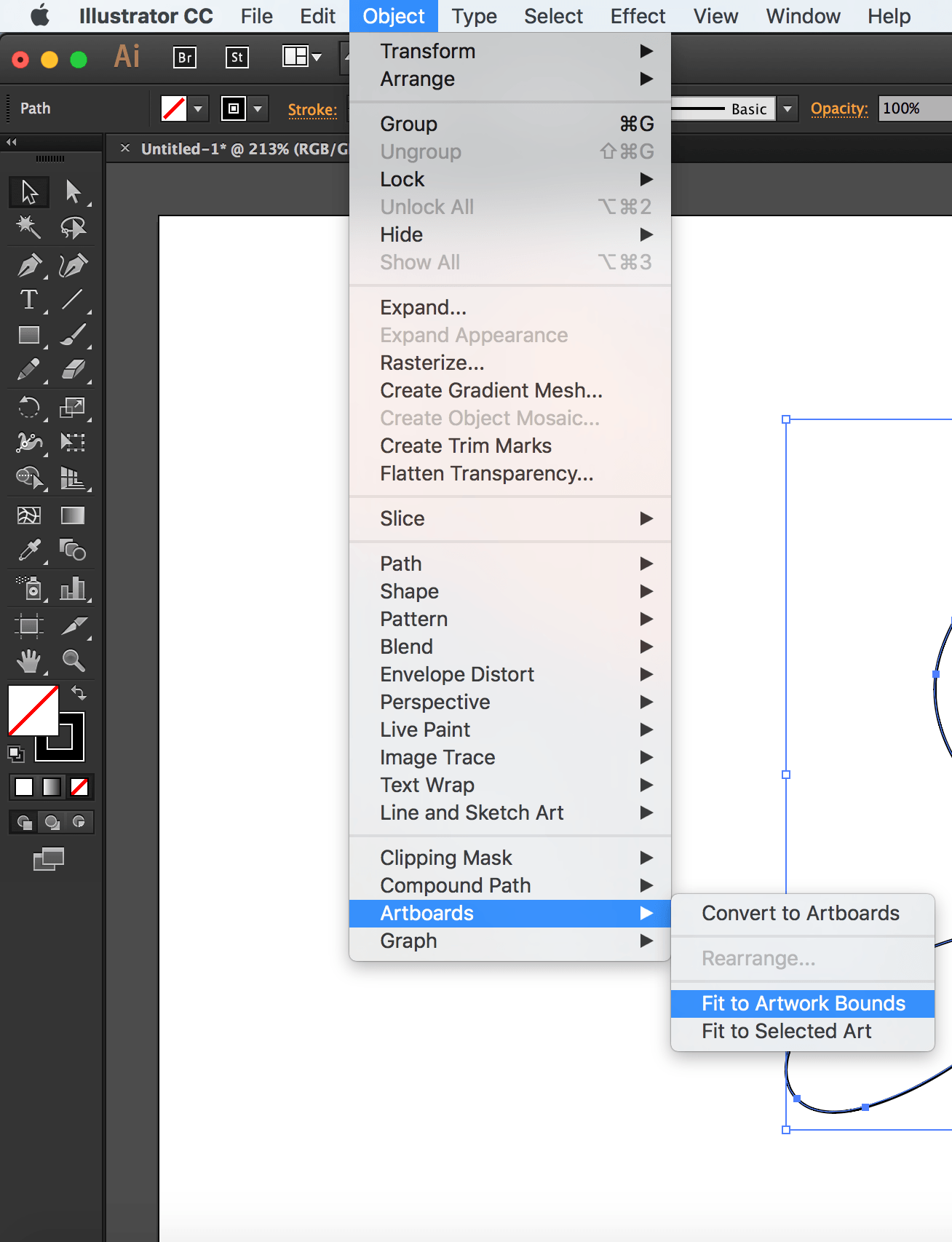
对于没有AI工具的开发,可以在下面的SVGO优化选项中选择“Prefer viewBox to width/height”。
(2)选择合适的导出选项
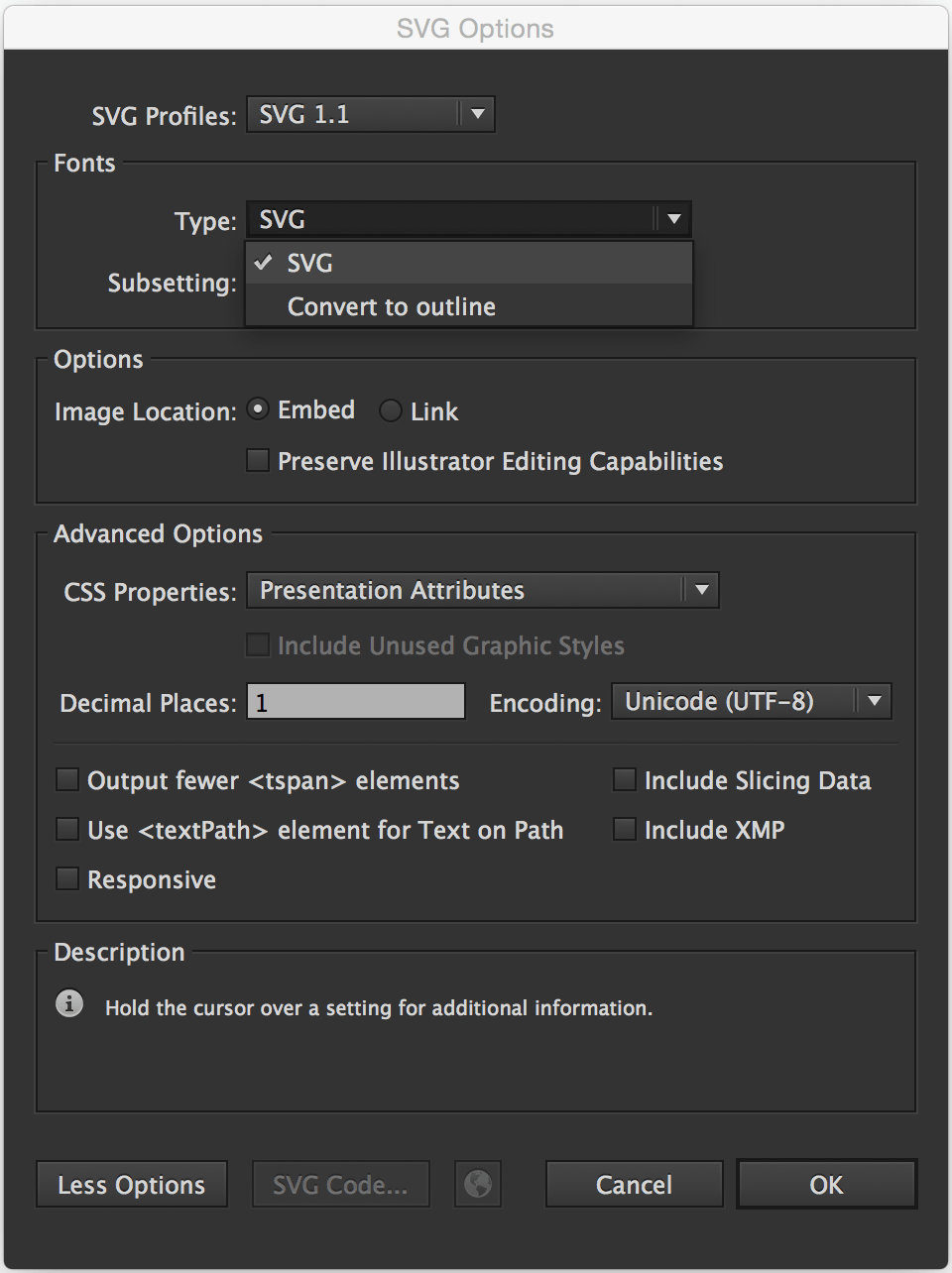
上面的图片中展示的选项是推荐的生成适合Web使用的SVG的。如果你不想使用Web字体,可以选择把文本转换成轮廓。
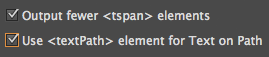
如果SVG中包含大量的文字,这个选项output fewer tspan elements可以很大程度降低svg的大小。
(3)优化SVG
通常是建议在把SVG从图形编辑器中导出后,再用单独的优化工具来进行优化。比如:删除无用Comments和Metadata,简化代码,简化单个路径等。推荐的第三方工具:NodeJS工具svgomg,AI插件SVG-NOW,Sketch插件Svgo-compressor等,请参考Sara Soueidan的文章《Useful SVGO[ptimization] Tools》。
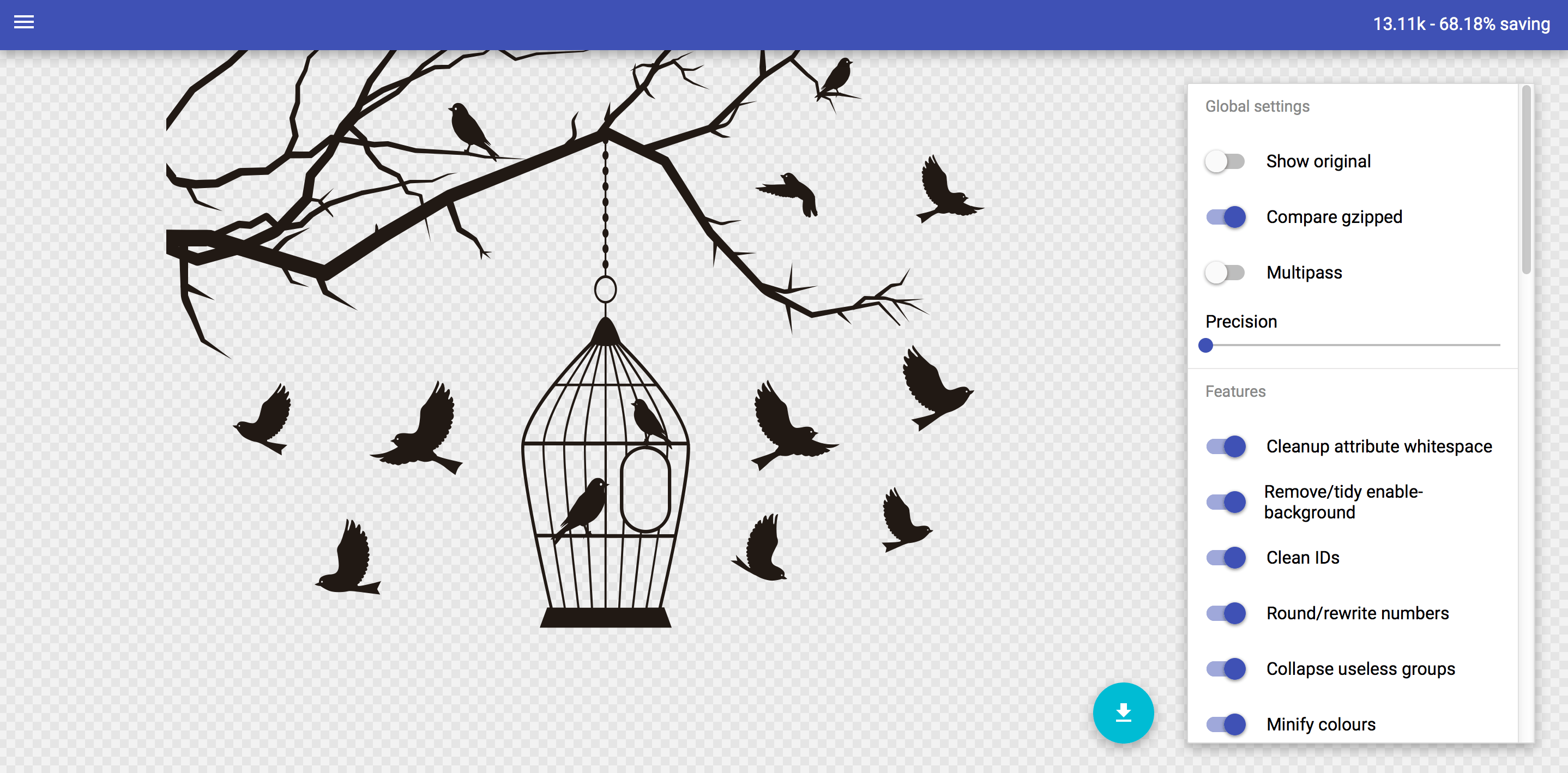
3.IconFont
前面提到IconFont一般是由SVG通过工具转换而来,而如果开发最终需要使用IconFont展示图标,则对于导出的SVG有一些特殊要求。我在本文的前面一小节,已经介绍了几款IconFont的转换工具,每一款工具其实都有详细的文档说明SVG绘制的规则,尽管不尽相同,但有一些基本原则是一致的:
(1)将文字转换为路径
(2)不可以使用图片(字体只是路径)
(3)修剪画板(trimming to art boundaries)(前面已经介绍过)
(4)将描边转化为闭合图形
(5)简化无用的节点
等等
更多关于IconFont的绘画规则,请参考:Iconfont.cn文档,Icomoon文档,gulp-iconfont文档,fontello文档。
尽早的沟通
无论是开发还是设计师,最重要的还是沟通,借用Sara Soueidan的一句“设计师和开发者应该成为好朋友”。